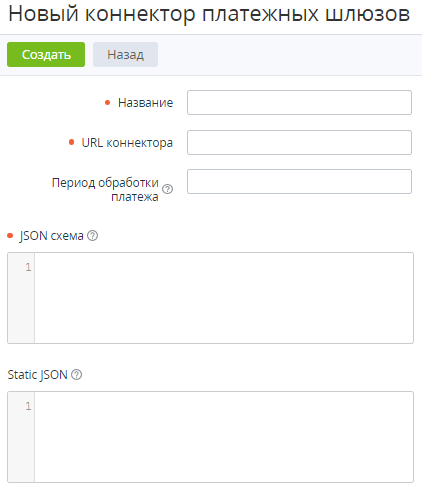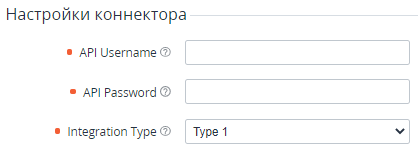Создание Коннектора платежного шлюза
Раздел Коннекторы платежных шлюзов доступен только корневому Реселлеру инсталляции.
Чтобы создать Коннектор платежного шлюза, необходимо:
- Войти в Панель управления Оператора на уровне корневого Реселлера.
- На Панели навигации перейти в раздел Коннекторы платежных шлюзов (см. Навигация по Панели управления Оператора). Отобразится список Коннекторов (см. Просмотр списка Коннекторов платежных шлюзов).
- На Панели инструментов нажать кнопку Создать. Отобразится страница Новый коннектор платежных шлюзов.
- В поле Название ввести имя Коннектора, которое, в частности, будет отображаться при создании Способа оплаты (см. Создание Способа оплаты).
- В поле URL коннектора ввести URL, на который платформа должна отправлять запросы при работе с платежным шлюзом. Пример: https://gateway.example.com
Если требуется, в поле Период обработки платежа ввести число минут, по истечении которых Платеж в статусе Обрабатывается должен вернуться в статус Ожидает оплаты, если от платежного шлюза для него не получен результат оплаты.
Платеж в статусе отличном от Обрабатывается не меняет статус по истечении таймера Период обработки платежа.
Если от платежного шлюза получен результат оплаты для Платежа уже после истечения таймера Период обработки платежа, Платеж в статусе Ожидает оплаты, ведет себя следующим образом:
- Если оплата прошла успешно, Платеж переходит в статус Завершен. Если Клиент успел инициировать повторную оплату по этому Платежу до перехода в статус Завершен:
- Если повторная оплата прошла успешно, Платеж остается в статусе Завершен. Сумма повторной оплаты возвращается на Баланс клиента.
- Если результат повторной оплаты отличен от успешного, Платеж остается в статусе Завершен. В карточке Платежа в Панели управления Клиента описание ошибки, полученное от платежного шлюза, не отображается.
- Если результат оплаты отличен от успешного, Платеж остается в статусе Ожидает оплаты. В карточке Платежа в Панели управления Клиента отображается описание ошибки, полученное от платежного шлюза.
- Если оплата прошла успешно, Платеж переходит в статус Завершен. Если Клиент успел инициировать повторную оплату по этому Платежу до перехода в статус Завершен:
В поле JSON схема указать спецификацию данных в формате JSON для описания настроек Коннектора. Значения настроек указываются позже при создании Способа оплаты (см. Создание Способа оплаты).
- Если требуется, в поле Static JSON указать статическую схему настроек Коннектора в формате JSON. Это общие настройки, которые используются для всех Способов оплаты при работе с платежным шлюзом (например, параметры авторизации).
- Нажать кнопку Создать. Платформа выполнит валидацию JSON-схем:
- Если JSON-схема валидна, отобразится список с созданным Коннектором платежного шлюза.
- Если JSON-схема невалидна, отобразится сообщение с описанием проблемы.
- Если JSON-схема валидна, отобразится список с созданным Коннектором платежного шлюза.
Для созданного Коннектора платформа автоматически сгенерирует значение ключа хеш-функции (см. Просмотр и обновление информации о Коннекторе платежных шлюзов).